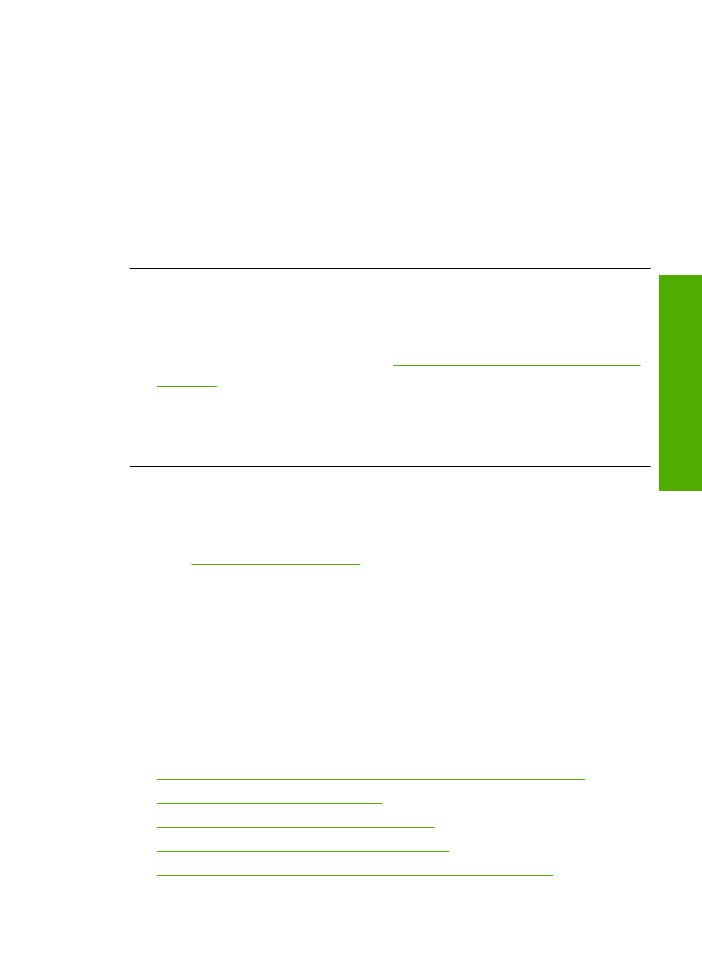
เอกสารที่พิมพออกมามีสีซีดจางเกินไปหรือหมนเกินไป
ลองแกไขปญหาดวยวิธีตอไปนี้หากสีในงานพิมพของคุณมีสีสันไมสดใสและไม
คมเขมอยางที่คาดไว
•
การแกไข
1:
ตรวจสอบวาคุณกําลังใชตลับบรรจุหมึก
HP
ของแท
•
การแกไข
2:
ตรวจสอบระดับหมึก
•
การแกไข
3:
ตรวจสอบการตั้งคาการพิมพ
•
การแกไข
4:
ตรวจสอบประเภทของกระดาษ
•
การแกไข
5:
การทําความสะอาดตลับหมึกพิมพโดยอัตโนมัติ
การแกไขปญหาเบื้องตนคุณภาพการพิมพ
59
การแก
ไขป
ญห
า
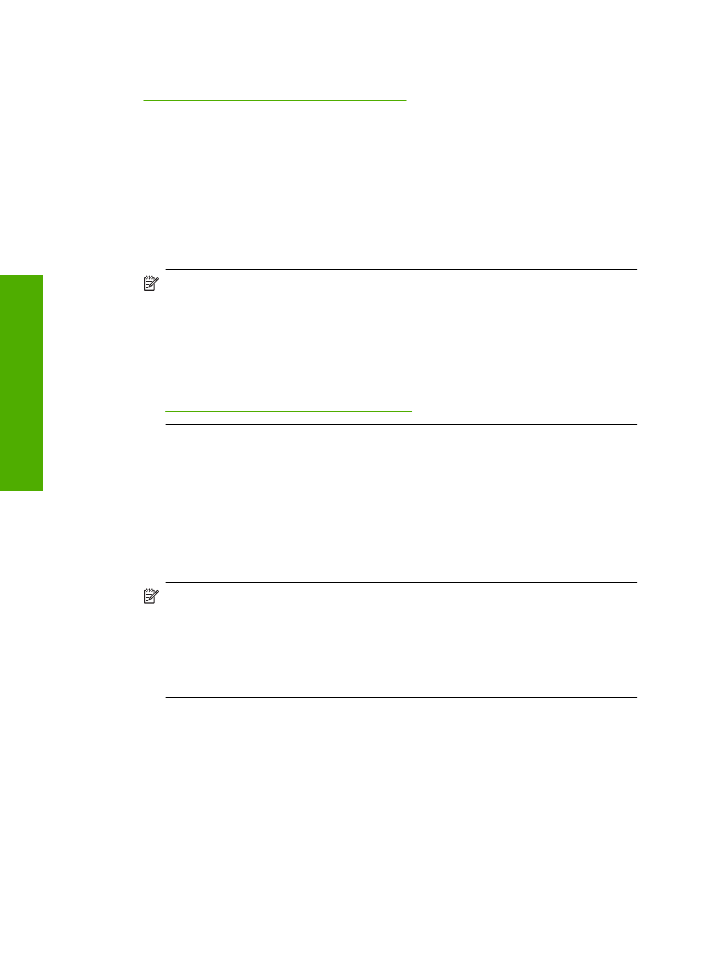
•
การแกไข
6:
ติดตอศูนยบริการของ
HP
การแกไข
1:
ตรวจสอบวาคุณกําลังใชตลับบรรจุหมึก
HP
ของแท
วิธีแกไข
:
ตรวจสอบวาตลับบรรจุหมึกของคุณเปนตลับบรรจุหมึก
HP
ของ
แทหรือไม
HP
ขอแนะนําใหใชตลับบรรจุหมึก
HP
ของแท
ตลับบรรจุหมึก
HP
ของแท
ไดรับการออกแบบและทดสอบมาเพื่อใชสําหรับเครื่องพิมพของ
HP
ซึ่งทํา
ใหคุณพิมพงานคุณภาพเยี่ยมไดอยางงายๆ
ดวยความตอเนื่อง
หมายเหตุ
HP
ไมสามารถรับประกันคุณภาพหรือความนาเชื่อถือของ
วัสดุสิ้นเปลืองที่มิใชของ
HP
การตองเขารับบริการหรือซอมแซม
ผลิตภัณฑอันเปนผลจากการใชวัสดุสิ้นเปลืองที่ไมใชของ
HP
จะไมอยู
ภายใตการรับประกัน
หากแนใจวาคุณไดซื้อตลับบรรจุหมึก
HP
ของแทแลว
โปรดไปที่
:
www.hp.com/go/anticounterfeit
สาเหตุ
:
มีการใชตลับบรรจุหมึกที่ไมใชของ
HP
ถาปญหายังคงอยู
ใหลองใชวิธีแกไขปญหาในขั้นตอไป
การแกไข
2:
ตรวจสอบระดับหมึก
วิธีแกไข
:
ตรวจสอบระดับหมึกพิมพโดยประมาณในตลับหมึก
หมายเหตุ
คําเตือนระดับหมึกพิมพและไฟแสดงเปนการระบุโดย
ประมาณเพื่อวัตถุประสงคในการวางแผนเทานั้น
เมื่อคุณไดรับขอความ
เตือนวาระดับหมึกเหลือนอย
โปรดพิจารณาในการเตรียมตลับหมึก
สํารองใหพรอม
เพื่อหลีกเลี่ยงปญหาการพิมพลาชา
คุณยังไมตองเปลี่ยน
ตลับหมึกใหมจนกวาคุณภาพงานพิมพจะต่ําลงจนไมสามารถยอมรับได
สาเหตุ
:
ตลับบรรจุหมึกอาจมีหมึกไมเพียงพอ
ถาปญหายังคงอยู
ใหลองใชวิธีแกไขปญหาในขั้นตอไป
บท
5
60
การแกไขปญหา
การ
แ
กไขป
ญหา
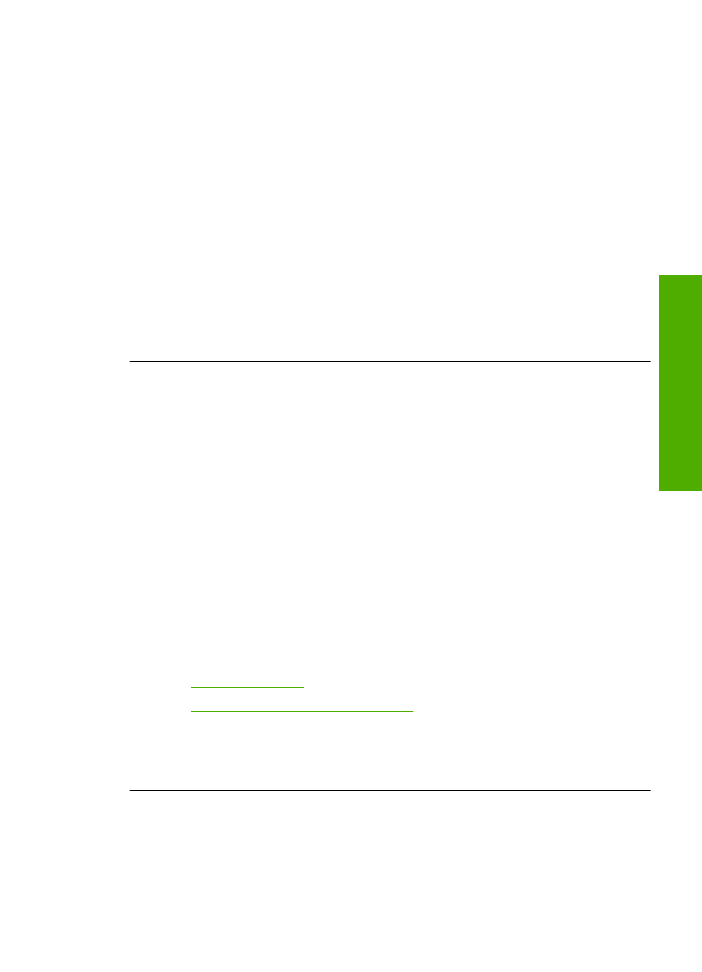
การแกไข
3:
ตรวจสอบการตั้งคาการพิมพ
วิธีแกไข
:
ตรวจสอบการตั้งคาการพิมพ
•
ตรวจสอบใหแนใจวาการตั้งคาประเภทกระดาษตรงกับประเภทกระดาษ
ที่ใสในถาดปอนกระดาษ
•
ตรวจสอบการตั้งคาคุณภาพงานพิมพและดูใหแนใจวาไมไดตั้งคาไวต่ํา
เกินไป
พิมพภาพดวยการตั้งคางานพิมพคุณภาพสูง
เชน
Best
(
ดีที่สุด
)
หรือ
Maximum dpi
(
จํานวน
dpi
สูงสุด
)
สาเหตุ
:
การตั้งคาประเภทกระดาษหรือคุณภาพงานพิมพถูกตั้งไวไมถูก
ตอง
ถาปญหายังคงอยู
ใหลองใชวิธีแกไขปญหาในขั้นตอไป
การแกไข
4:
ตรวจสอบประเภทของกระดาษ
วิธีแกไข
:
HP
ขอแนะนําใหคุณใชกระดาษของ
HP
หรือกระดาษประเภท
อื่นที่เหมาะสําหรับผลิตภัณฑนี้
ตรวจสอบใหแนใจเสมอวากระดาษที่คุณใชพิมพอยูในสภาพแบนราบ
เพื่อ
ใหไดผลการพิมพภาพที่ดีที่สุด
ใหใชกระดาษ
HP Advanced Photo
Paper
ควรเก็บกระดาษภาพถายไวในบรรจุภัณฑเดิมในถุงพลาสติกที่สามารถผนึก
ซ้ําไดบนพื้นผิวเรียบในที่ที่เย็นและแหง
เมื่อคุณพรอมที่จะพิมพ
ใหนําเฉพาะ
กระดาษที่ตองการใชออกมาทันที
เมื่อพิมพเรียบรอยแลว
ใหนํากระดาษภาพ
ถายที่ไมไดใชใสกลับลงในถุงพลาสติกตามเดิม
เพื่อเปนการปองกันไมให
กระดาษภาพถายเกิดการมวนงอ
สําหรับขอมูลเพิ่มเติม
โปรดดู
•
“
การวางวัสดุพิมพ
”
ในหนา
26
•
“
กระดาษที่แนะนําสําหรับการพิมพ
”
ในหนา
23
สาเหตุ
:
มีการใสกระดาษผิดประเภทในถาดปอนกระดาษ
ถาปญหายังคงอยู
ใหลองใชวิธีแกไขปญหาในขั้นตอไป
การแกไข
5:
การทําความสะอาดตลับหมึกพิมพโดยอัตโนมัติ
วิธีแกไข
:
ทําความสะอาดตลับหมึกพิมพ
การแกไขปญหาเบื้องตนคุณภาพการพิมพ
61
การแก
ไขป
ญห
า
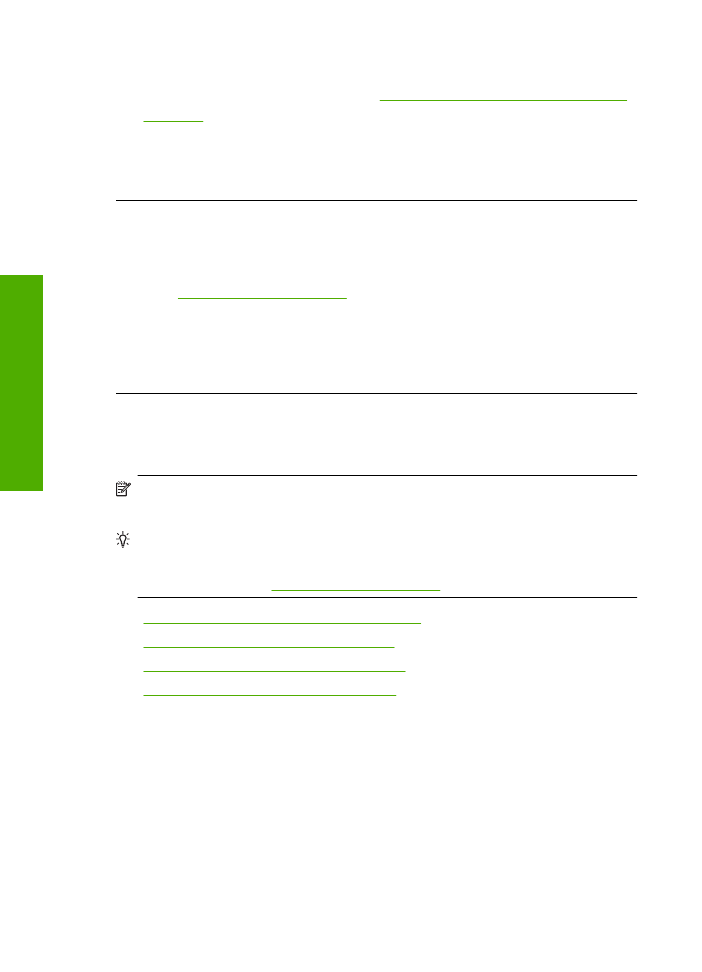
หากตองการขอมูลเพิ่มเติม
โปรดดู
“
การทําความสะอาดตลับหมึกพิมพโดย
อัตโนมัติ
”
ในหนา
31
สาเหตุ
:
จําเปนตองทําความสะอาดหัวพนหมึก
ถาปญหายังคงอยู
ใหลองใชวิธีแกไขปญหาในขั้นตอไป
การแกไข
6:
ติดตอศูนยบริการของ
HP
วิธีแกไข
:
ติดตอศูนยบริการของ
HP
เพื่อขอรับบริการ
ไปที่
www.hp.com/support
เมื่อเครื่องแจงเตือน
ใหเลือกประเทศ
/
ภูมิภาค
แลวคลิกที่
Contact HP
(
ติด
ตอ
HP)
เพื่อขอขอมูลการโทรติดตอฝายสนับสนุนทางเทคนิค
สาเหตุ
:
หัวพิมพมีปญหา